Pomozite razvoju web mjesta, dijelite članak s prijateljima!
 Dobar dan.
Dobar dan.
Mislim da su korisnici koji imaju puno fotografija, slika, wallpapera više puta suočeni s činjenicom da je disk sadržavao desetke identičnih datoteka (a tu su i stotine sličnijih …). I oni mogu zauzeti vrlo uredno mjesto!
Ako sami tražite slične slike i izbrišete ih - onda neće biti dovoljno vremena i truda (pogotovo ako je zbirka impresivna). Iz tog razloga odlučio sam isprobati jedan alat na svojoj maloj zbirci wallpapera (oko 80 GB, oko 62 000 slika i fotografija) i pokazati rezultate (mislim da bi mnogi korisnici bili zainteresirani). I tako …
Pronađite slične slike u mapi
NAPOMENA! Ovaj je postupak neznatno različit od traženja iste datoteke (duplikate). Program će trebati znatno duže skenirati svaku sliku i usporediti ga s drugima za traženje sličnih datoteka. Ali želim započeti ovaj članak ovom metodom. Malo kasnije u članku, ja ću pogledati pronalaženje punih kopija slika (to je mnogo brže).
Na sl. 1 prikazuje eksperimentalnu mapu. Najčešći, najčešći obični tvrdi disk, preuzeo je i preuzeo stotine slika, kako iz vlastitih web mjesta tako i iz drugih web mjesta. Naravno, s vremenom je ova mapa znatno narasla i morala se "dešifrirati" …
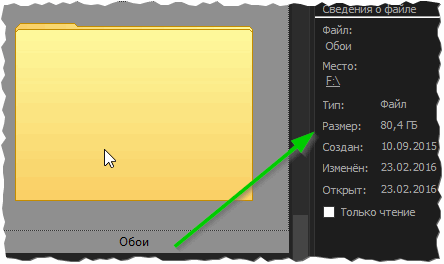
Sl. 1. Mapa za optimizaciju.
Slika usporednik (uslužni program za skeniranje)
Službena web stranica: http://www.imagecomparer.com/rus/

Mali uslužni program za pronalaženje sličnih slika na vašem računalu. Pomaže uštedjeti puno vremena za one korisnike koji rade na slikama (fotografi, dizajneri, amateri za prikupljanje wallpapera itd.). Podržava ruski jezik, radi na svim popularnim OS Windows: 7, 8, 10 (32/64 bita). Program se plaća, ali cijeli je mjesec za testiranje kako bi se osiguralo njegove sposobnosti :).
Nakon pokretanja uslužnog programa, čarobnjak za usporedbu će se otvoriti prije vas, što će vas voditi kroz korak po korak između svih postavki koje trebate postaviti za početak skeniranja vaših slika.
1) U prvom koraku jednostavno kliknite Dalje (vidi sliku 2).
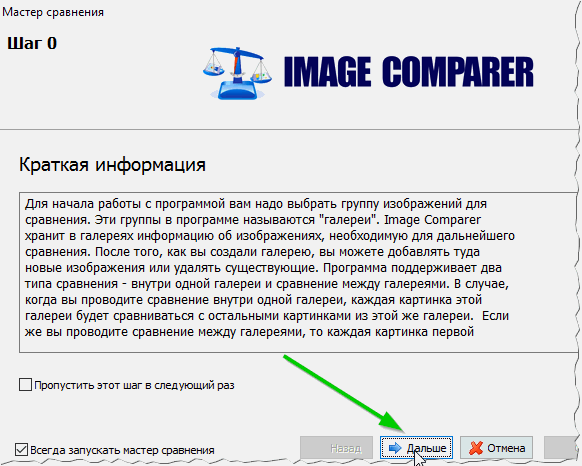
Sl. 2. Čarobnjak za pretraživanje slika.
2) Imam slike spremljene u jednoj mapi na jednom računalu na mojem računalu (tako da nije bilo smisla stvarati dvije galerije …) - to znači logičan izbor " unutar jedne skupine slika (galerija) " (mislim da su mnogi korisnici otprilike isti odmah možete zaustaviti odabir na prvom odlomku, vidi sliku 3).
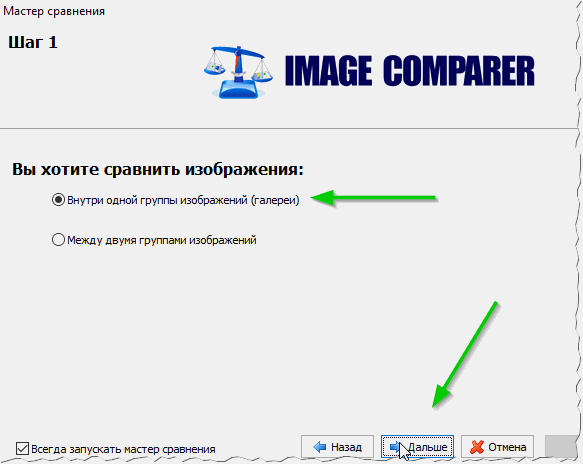
Sl. 3. Odaberite galeriju.
3) U ovom koraku trebate samo odrediti mape s vašim slikama koje ćete skenirati i tražiti slične slike među njima.
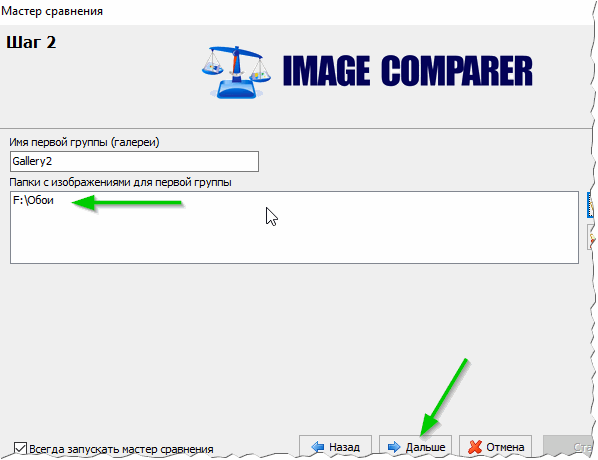
Sl. 4. Odaberite mapu na disku.
4) U ovom koraku morate odrediti način pretraživanja: slične slike ili samo točne kopije. Preporučujem odabir prve opcije, tako da ćete imati više kopija slika koje vam nedostaje …
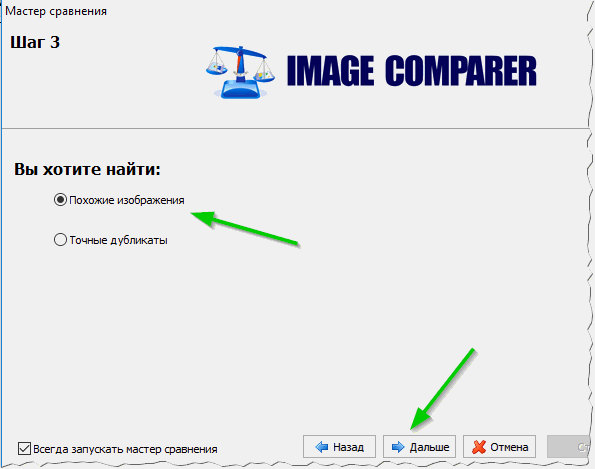
Sl. 5. Odaberite vrstu skeniranja.
5) Posljednji korak je odrediti mapu u kojoj će se rezultati pretraživanja i analize spremiti. Na primjer, odabrao sam radnu površinu (vidi sliku 6) …
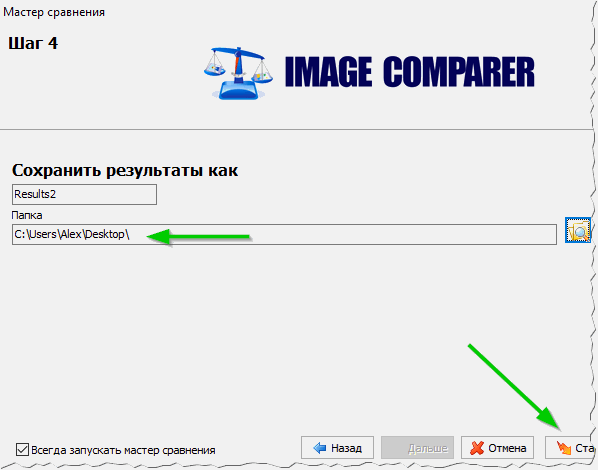
Sl. 6. Odaberite mjesto za spremanje rezultata.
6) Tada započinje proces dodavanja slika u galeriju i njihovu analizu. Proces traje dosta vremena (ovisno o broju vaših slika u mapi). Na primjer, u mom slučaju je trebalo malo više od sat vremena …

Sl. 7. Proces pretraživanja.
7) Zapravo, nakon skeniranja - vidjet ćete prozor (kao na slici 8), koji će prikazivati slike s točno duplikatima i slikama koje su vrlo slične jedna drugoj (na primjer, iste fotografije s različitim rezolucijama ili spremljene u različitim formatima, Slika 7).
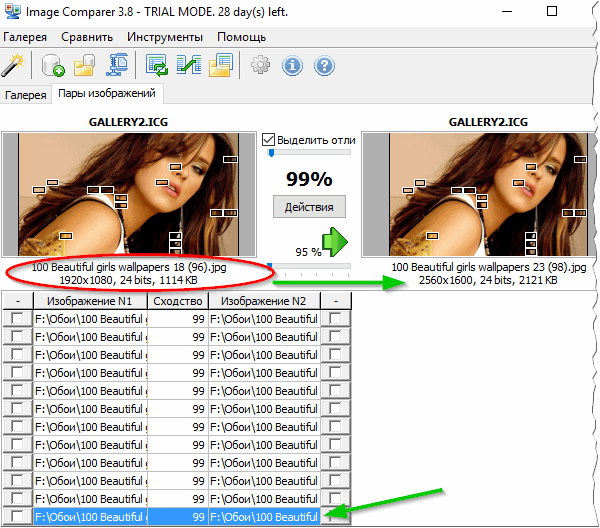
Sl. 8. Rezultati …
Prednosti korištenja uslužnog programa:
- Oslobađanje prostora na tvrdom disku (i ponekad, značajno, na primjer, izbrisao sam oko 5-6 GB dodatne fotografije!);
- Jednostavan čarobnjak koji će pratiti korake kroz sve postavke (ovo je veliki plus);
- Program ne učitava procesor i disk te stoga prilikom skeniranja jednostavno ga isključite i napravite svoju stvar.
kontra:
- Relativno dugo vrijeme za skeniranje i oblikovanje galerija;
- Nisu uvijek slične slike slične (npr., Algoritam je ponekad pogrešan, a kod usporedbe od 90%, primjerice, često daje malo sličnu sliku.) Zapravo je nemoguće bez ručnog "umjeravanja").
Potražite duple slike na disku (traži potpune duplikate)
Ova opcija čišćenja diska brža je, ali je prilično "primitivan": za uklanjanje na taj način dobivaju se samo precizne duple slike, ali ako su različite rezolucije, veličina ili format datoteke razlikuje se malo - ova metoda vjerojatno neće pomoći. Općenito, za redovno brzo "weeding" diska - ova metoda će učiniti bolje, a nakon toga, logično, možete tražiti slične slike, kao što je gore opisano.
Glary Utilites
Pregledajte članak:
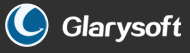
Ovo je odličan skup uslužnih programa za optimiziranje rada sustava Windows OS, čišćenje diska, za fino podešavanje nekih parametara. Općenito, skup je iznimno koristan i preporučujem ga na svakom računalu.
U ovom kompleksu postoji jedan mali uslužni program za pronalaženje dvostrukih datoteka. To je ono što želim koristiti …
1) Nakon što pokrenete Glary Utilites, otvorite odjeljak " Moduli " iu odjeljku " Čišćenje " odaberite " Pronađi duplicirane datoteke ", kao na slici. 9.
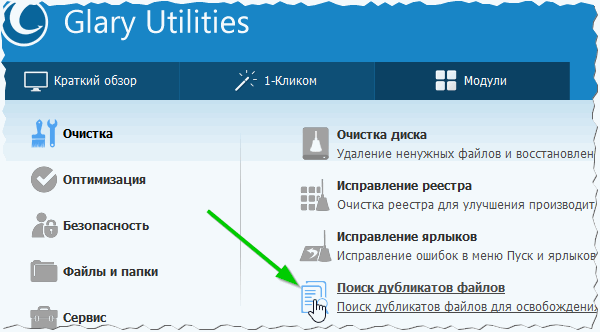
Sl. 9. Glary Utilites.
2) Dalje, trebali biste vidjeti prozor u kojem želite odabrati diskete (ili mape) za skeniranje. Budući da program skenira disk vrlo brzo - možete odabrati da ne pretražujete jedan, ali sve pogone odjednom!
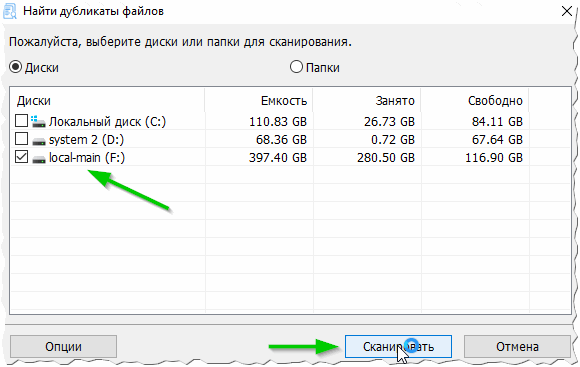
Sl. 10. Odaberite disk za skeniranje.
3) Zapravo, program za skeniranje od 500 GB disk u trajanju od oko 1-2 minute. (ili čak brže!). Nakon skeniranja, program će vam prikazati rezultate (kao na slici 11) u kojem možete jednostavno i brzo ukloniti kopije datoteka koje vam nisu potrebne na disku.
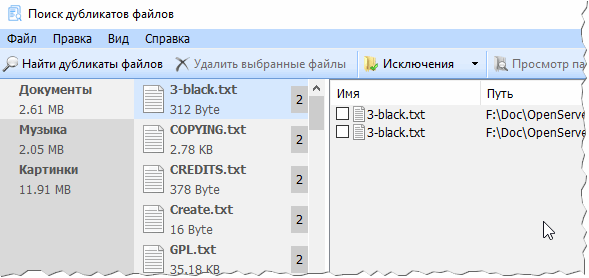
Sl. 11. Rezultati.
Na toj temi danas imam sve. Sva uspješna pretraživanja